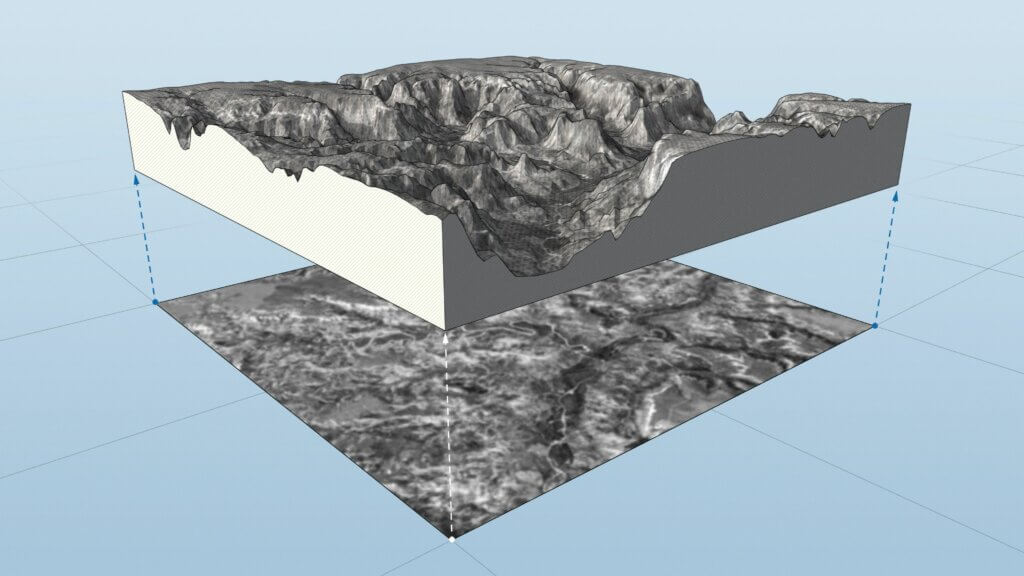Distributeur de solutions logicielles AEC pour l'architecture, la construction, la décoration intérieure et le design
SketchUp 2021.1 est là – Découvrez les mises à jour de fonctionnalités
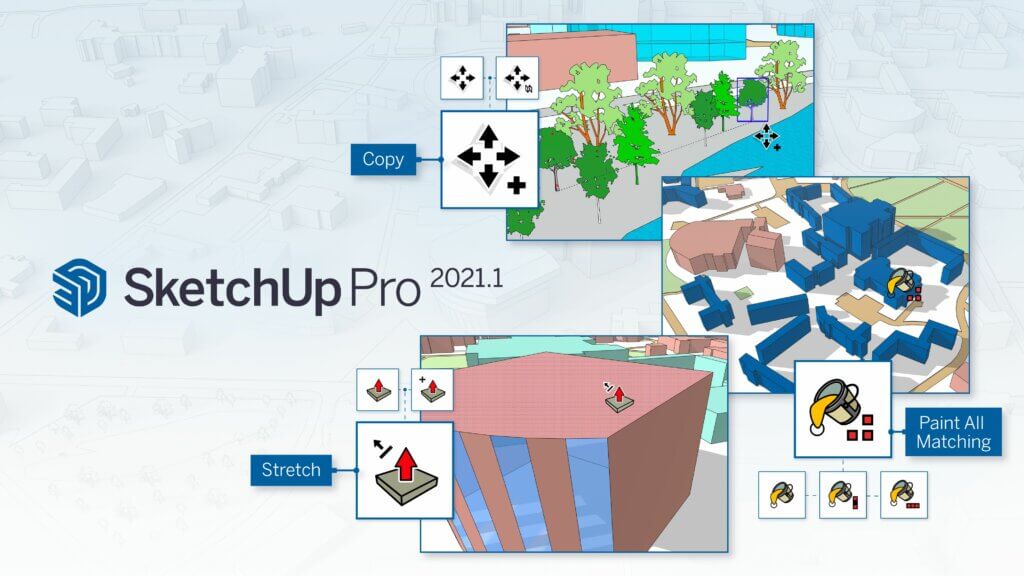
Trimble annonce de nouvelles mises à jour de avec SketchUp Pro 2021.1 . L’objectif de cette dernière version est d’améliorer la cohérence du logiciel en harmonisant le fonctionnement des différents outils, d’accroître l’efficacité du flux de travail et de renforcer la facilité d’apprentissage de SketchUp.
1- Des options d’outils avec différents mode
Dans SketchUp 2021.1, dix outils principaux évoluent. Par exemple, l’outil Déplacer de SketchUp peut également fonctionner en mode Copier. Et, l’option d’outil Pousser/Tirer peut créer de nouvelles faces lorsque vous étirez. Voici les principales nouveautés :
1.1 Options d’outils
Le changement le plus évident est que désormais de nombreuses options d’outils comportent différents modes pouvant être activés ou non en position ON/OFF. Plus besoin de cliquer/tenir sur la souris et des résultats plus maîtrisés.
A tout moment, vous pouvez contrôler et modifier l’état de vos outils dans la barre d’état (en bas de l’écran) et vérifier la disponibilité des autres. Avec la généralisation des boutons ON/OFF il est encore plus facile de switcher d’une fonctionnalité à l’autre en cours de réalisation..
Associé à cela, la palette instructeur sur la droite de votre écran a été revue et vous informe désormais de l’état de vos options d’outils et de toute leur fonctionnalités.
1.2 Mode Persistant
L’état des options d’outils reste désormais inchangé pendant plusieurs opérations à moins de changer d’outils ou de changer son état Cela permet de gagner énormément de temps notamment pour faire plusieurs copies d’objets, pour la fonction Déplacer ou pour masquer des bords avec la Gomme.
Utilisez l’outil Déplacer
Masquer des bords avec la Gomme
Pour modifier le mode d’une option d’outil, , il suffit soit d’ appuyer à nouveau sur la touche de modification, soit de changer d’outil.
1.3 Pré-lock des Inférences
Avec cette nouvelle version, vous pouvez désormais « pré-verrouiller » les inférences pour de très nombreux outils notamment de dessin avant même leur utilisation. Vous pouvez pré-verrouiller une inférence avec les outils Ligne, Ruban à mesurer et Déplacement…Et vous êtes sur d’être sur le bon axe ou d’aller dans la bonne direction. Appuyez à nouveau sur sur contrôle pour déverrouiller.
1.4 Mise à jour du Pousser/Tirer
Nouveau dans SketchUp 2021.1. En plus de l’utilisation du copier/coller grâce au mode persistant, pousser/tirer dispose maintenant de la fonctionnalité Etirer.
Étirer est une option d’outil qui existe dans SketchUp depuis des années, mais qui n’a jamais été indiquée dans la barre d’état ou disponible pour le Pousser/Tirer. Le mode Etirer utilisé sur une face équivaut à un déplacement perpendiculaire de la face et s’avère très utile au démarrage d’un dessin.
1.5 L’orientation des faces à la création
Désormais, SketchUp orientera toujours les faces nouvellement dessinées :
- face avant vers le haut, lorsqu’elles sont dessinées au sol. La face blanche st en haut
- face avant « face » à la caméra dans les autres cas
Par exemple, si une face est dessinée au-dessus d’une face existante, la nouvelle face hérite toujours de l’orientation de la face sur laquelle elle est dessinée. Les outils Pousser/tirer et Suivez-moi se comportent de manière plus prévisible et plus besoin de d’aller inverser l’orientation dans le menu avec un clic droit. Plus rapide d’élever des murs par exemple.
2. Amélioration Extensions
2.1 Mises à jour du menu Extensions
À l’avenir, le menu Extensions sera toujours visible, que des extensions aient été installées ou non avec au moins Extension Warehouse . La gestion des extensions et les outils de développement vers ce menu sont aussi dans ce menu. Rien d’obligatoire bien sûr mais c’est une bonne pratique. Trimble a aussi publié des recommandations UX pour les extensions afin d’accompagner les développeurs dans leur travail.
2.2 Synchronisation des unités pour les Live Components
Nouvelle évolution des Live Components dans SketchUp Labs afin de les rendre plus pratiques. Plus précisément, les Live Components s’affichent désormais dans la même unité que celui que vous utilisez dans votre modèle SketchUp. La version 2021.1 propose également une amélioration du temps de dessin des Live Component. Découvrez les Live Components dans 3D Warehouse.
2.3 Gestion et Classification des IFC 4
Outre la prise en charge du schéma et du format de fichier IFC 2×3, SketchUp Pro inclut désormais un jeu de classification IFC 4 et la possibilité d’exporter des fichiers IFC 4. En savoir plus sur l’utilisation des types IFC avec l’outil de classification de SketchUp.
2.4 Amélioration de Polygonmesh
Certaines extensions SketchUp sont conçues pour créer ou manipuler de grandes quantités de géométrie à la volée. Bien entendu, plus le maillage est important, plus sa génération sera longue.
Trimble annonce une amélioration de l’efficacité avec laquelle l’API de SketchUp génère les grands maillages. Dès que les maillages dépassent 20 000 polygones, l’amélioration est particulièrement sensible. L’import et la génération à la volée sont désormais beaucoup plus rapides et fluides. Impatient d’explorer cette nouvelle API ? consultez les extensions telles que Artisan, SubD, Bezier Surface et Skimp
3. Mise à l’échelle LayOut et export de PDF
3.1 Export PDF
Toutes les bibliothèques SketchUp et LayOut on été mise à jour pour les export PDF dans les menus de la version 2021.1 pour une meilleure performance, une meilleure précision du PDF et un optimisation du poids du fichier.
3.2 Mise à L’échelle LayOut
SketchUp 2021.1 propose un moyen plus rapide de définir l’échelle d’un plan. Désormais, il vous suffit de saisir l’échelle souhaitée dans l’onglet Caméra du panneau du modèle. Plusieurs niveaux d’échelle prédéfinis sont également disponibles : 1:50, 1″ = 50″, 1/50, 0,02, 2 % ou même 6″ = 25′ et cela permettra d’appliquer rapidement une échelle de 1:50. La mise à l’échelle du plan se fait de façon automatique.
Derniers articles
Home PLAN, les dernières nouveautés
Découvrez vite les dernières nouveautés de Home PLAN, logiciel de conception 3D et 2D simple et rapide pour tous les acteurs de la construction : architectes, designers, agenceurs… PLAN Aimanter les murs entre étages : Déplacez les murs de l’étage en les alignant automatiquement avec ceux de l’étage inférieur. Maintenez la touche Ctrl pour […]
Elmtec France devient le distributeur officiel de la solution Home PLAN d’All Systems en France
Elmtec France, le distributeur de solutions 3D pour l’architecture et le design, est fier d’annoncer son partenariat avec All Systems, un acteur majeur dans le domaine des logiciels dédiés à la conception et la construction. Elmtec France, spécialiste des solutions 3D pour le secteur de l’AEC (Architecture, Ingénierie et Construction), devient distributeur officiel...